javascript 弹出窗口中是否显示地址栏的实现代码_javascript技巧
在IE 7中弹出页面后,总是会显示地址栏,而该地址栏是不希望在程序中出现的,况且也影响美观。而在IE6中就不会出现地址栏。
Solution:
工具-->Internet 选项-->安全-->自定义级别-->允许网站打开没有地址栏或状态栏的窗口-->允许
这样设置了IE7后就不会在弹出窗口中出现地址栏了。IE7以及后续版本默认不可以打开不带地址栏的窗口,这样是为了安全起见。
javascript的window.open也可以用来弹出新页面,而且通过设置参数可以去掉菜单栏、工具栏、滚动栏、地址栏、状态栏,可以设置弹出窗口的位置、改变尺寸大小。代码如下:
参数解释:
js脚本结束
但是同样的设置有些系统下的ie7还是会显示状态栏和地址栏,有些就不显示了,所以实在不行的话就需要通过Intenet 选项手动设置了。

Outils d'IA chauds

Undresser.AI Undress
Application basée sur l'IA pour créer des photos de nu réalistes

AI Clothes Remover
Outil d'IA en ligne pour supprimer les vêtements des photos.

Undress AI Tool
Images de déshabillage gratuites

Clothoff.io
Dissolvant de vêtements AI

AI Hentai Generator
Générez AI Hentai gratuitement.

Article chaud

Outils chauds

Bloc-notes++7.3.1
Éditeur de code facile à utiliser et gratuit

SublimeText3 version chinoise
Version chinoise, très simple à utiliser

Envoyer Studio 13.0.1
Puissant environnement de développement intégré PHP

Dreamweaver CS6
Outils de développement Web visuel

SublimeText3 version Mac
Logiciel d'édition de code au niveau de Dieu (SublimeText3)

Sujets chauds
![Comment désactiver les fenêtres contextuelles de contrôle du volume multimédia [permanent]](https://img.php.cn/upload/article/000/000/164/168493981948502.png?x-oss-process=image/resize,m_fill,h_207,w_330) Comment désactiver les fenêtres contextuelles de contrôle du volume multimédia [permanent]
May 24, 2023 pm 10:50 PM
Comment désactiver les fenêtres contextuelles de contrôle du volume multimédia [permanent]
May 24, 2023 pm 10:50 PM
Lorsque vous utilisez la touche de raccourci correspondante pour affiner le niveau de volume, une fenêtre contextuelle de contrôle du volume multimédia apparaîtra à l'écran. Cela peut être ennuyeux, alors lisez la suite pour découvrir différentes façons de désactiver définitivement les fenêtres contextuelles de contrôle du volume multimédia. Comment désactiver la fenêtre contextuelle de contrôle du volume multimédia ? 1. Cliquez sur l'icône Windows dans la barre des tâches de Google Chrome, tapez chrome dans la barre de recherche en haut et sélectionnez les résultats de recherche pertinents pour lancer Google Chrome. Tapez ou copiez-collez ce qui suit dans la barre d'adresse et appuyez sur la touche . Entrez chrome://flags, tapez les clés multimédias dans la zone de recherche en haut et sélectionnez Désactiver dans la liste déroulante Gestion des clés multimédias matérielles. Quittez maintenant l'application Google Chrome et relancez-la. Google
 Microsoft Edge teste une nouvelle fonctionnalité pour peaufiner son expérience sur Windows 11
Nov 07, 2023 pm 11:13 PM
Microsoft Edge teste une nouvelle fonctionnalité pour peaufiner son expérience sur Windows 11
Nov 07, 2023 pm 11:13 PM
Microsoft Edge avec Fluent Design Menu sur Windows 11 Microsoft ajoute une nouvelle fonctionnalité... pour mettre de l'ordre dans l'une des fonctionnalités controversées d'Edge : la barre latérale, qui peut être ancrée sur le côté droit de Windows 11 et Windows 10. Microsoft EdgeCanary teste une nouvelle fonctionnalité ou une nouvelle fenêtre contextuelle qui détecte automatiquement les éléments inutilisés dans la barre latérale. Microsoft ajoute une barre latérale à Edge en novembre 2022, promettant que la fonctionnalité améliorera votre productivité sous Windows 10, en particulier Wind, qui n'est pas fourni avec Copilot.
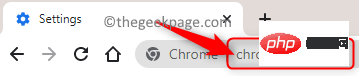 Comment réparer Google Translate ne fonctionne pas dans Chrome sous Windows 10/11
Apr 15, 2023 pm 12:04 PM
Comment réparer Google Translate ne fonctionne pas dans Chrome sous Windows 10/11
Apr 15, 2023 pm 12:04 PM
Chrome dispose d'un module Google Translate intégré qui contribue à améliorer l'expérience de navigation des utilisateurs. Lorsque vous recherchez des informations sur Internet, vous trouvez quelque chose qui semble approprié, mais tout sur cette page est dans une langue étrangère, ce qui rend cela très pénible. Cependant, si vous utilisez le navigateur Chrome, vous pouvez traduire cette page dans la langue de votre choix. Traduisez des pages Web entières en français, espagnol, allemand, néerlandais et autres langues étrangères vers votre langue préférée en un seul clic. Cependant, au fil du temps, les utilisateurs ont rencontré un problème où la fonctionnalité de traduction intégrée dans Chrome a cessé de fonctionner et ils n'ont pas pu traduire les pages Web. De nombreux utilisateurs de Google Chrome ont signalé avoir vu des messages d'erreur lorsqu'ils ouvraient une page Web en langue étrangère et essayaient de la traduire.
 10 façons de trouver facilement les onglets Safari sur iPhone et iPad
Jun 03, 2023 pm 01:05 PM
10 façons de trouver facilement les onglets Safari sur iPhone et iPad
Jun 03, 2023 pm 01:05 PM
La navigation sur le Web en 2022 risque d’être extrêmement mouvementée, entraînant une montagne de balises allant de basiques à inutiles, voire injustifiées. Par conséquent, le navigateur doit fournir un moyen de trouver rapidement les onglets spécifiques qui vous concernent. Heureusement, Safari vous permet de rechercher des onglets en fonction de plusieurs identifiants (c'est-à-dire site Web, onglet récemment fermé, onglet précédent/suivant, etc.). Cet article vous guidera étape par étape à travers toutes les méthodes ci-dessus pour trouver les onglets Safari. Alors sans plus attendre, trouvons le tag que vous recherchez. Nouvelles fonctionnalités pour les onglets de Safari avec iOS15 Apple a apporté des améliorations à l'interface utilisateur et aux fonctionnalités de Safari avec la sortie d'iOS15. Cette mise à jour
 Comment obtenir l'adresse de la barre d'adresse
Sep 28, 2023 am 11:00 AM
Comment obtenir l'adresse de la barre d'adresse
Sep 28, 2023 am 11:00 AM
Les méthodes permettant d'obtenir l'adresse de la barre d'adresse incluent JavaScript, HTML, les langages de programmation back-end, etc. Introduction détaillée : 1. JavaScript. Dans le développement front-end, vous pouvez utiliser JavaScript pour obtenir l'adresse de la barre d'adresse. Vous pouvez utiliser l'objet "window.location" pour obtenir les informations de la barre d'adresse. peut obtenir l'adresse complète de la colonne ; 2. HTML, en HTML vous pouvez utiliser le "href" de la balise "<a>", etc.
 Comment configurer Google Chrome pour autoriser les fenêtres contextuelles
Mar 15, 2024 pm 12:20 PM
Comment configurer Google Chrome pour autoriser les fenêtres contextuelles
Mar 15, 2024 pm 12:20 PM
Comment configurer Google Chrome pour autoriser les pop-ups ? Google Chrome est un logiciel de navigation Web avec une très bonne compatibilité. De nombreuses personnes aiment utiliser ce navigateur pour travailler ou étudier. Les utilisateurs ont déclaré que lorsque le site Web leur envoie des informations, la fenêtre contextuelle est actuellement bloquée par le navigateur. nous devons entrer les paramètres et cliquer pour autoriser les fenêtres contextuelles. Ensuite, l'éditeur vous proposera un didacticiel détaillé sur la configuration de Google Chrome pour autoriser les fenêtres contextuelles. Les amis dans le besoin voudront peut-être l'apprendre. Tutoriel détaillé sur la façon de configurer Google Chrome pour autoriser les fenêtres contextuelles. Recherchez l'icône Google Chrome sur le bureau de votre ordinateur, double-cliquez dessus pour l'ouvrir, puis cliquez sur l'icône à trois points dans le coin supérieur droit pour ouvrir la suite. menu d'options. 2. Ensuite, vous pouvez trouver l'option [Paramètres] dans la sous-option ouverte et la sélectionner
 Comment autoriser les pop-ups dans Firefox
Feb 01, 2024 am 08:06 AM
Comment autoriser les pop-ups dans Firefox
Feb 01, 2024 am 08:06 AM
Comment autoriser les pop-ups dans Firefox ! Comment autoriser les pop-ups lorsque j'utilise Firefox ? Présentons-le ci-dessous ! Lorsque nous naviguons sur Internet, des fenêtres contextuelles publicitaires apparaissent souvent sur la page Web qui affectent grandement notre expérience en ligne. Mais parfois, nous devons regarder le contenu de la fenêtre contextuelle. Que devons-nous faire si elle est bloquée par le. navigateur ? Comment autoriser les fenêtres pop-up ? , l'éditeur ci-dessous explique comment autoriser les fenêtres pop-up dans le navigateur Firefox. Sinon, suivez-moi et continuez à lire ! Comment autoriser les fenêtres pop-up dans Firefox 1. Ouvrez Firefox, cliquez sur le menu dans le coin supérieur droit et sélectionnez « Options » ; 2. Cliquez sur « Confidentialité et sécurité » à gauche ; 3. Cliquez sur « Exceptions » à droite ; du bouton "Bloquer les pop-ups" ; 4. Dans les paramètres "Sites autorisés-Fenêtre pop-up"
 Comment utiliser un plugin WordPress pour implémenter la fonctionnalité de fenêtre contextuelle
Sep 05, 2023 pm 05:00 PM
Comment utiliser un plugin WordPress pour implémenter la fonctionnalité de fenêtre contextuelle
Sep 05, 2023 pm 05:00 PM
Comment utiliser le plug-in WordPress pour implémenter la fonction de fenêtre contextuelle Introduction : Dans le développement de sites Web, la fenêtre contextuelle est une fonction fréquemment utilisée, qui peut être utilisée pour afficher des informations importantes, des publicités, des formulaires d'abonnement, etc. En tant que puissante plateforme de création de sites Web, WordPress fournit une multitude de plug-ins pour implémenter des fonctions de fenêtres contextuelles. Cet article expliquera comment utiliser les plug-ins WordPress pour implémenter les fonctions de fenêtre contextuelle et joindra des exemples de code correspondants. 1. Choisissez le plug-in approprié dans la bibliothèque officielle de plug-ins WordPress






